Gestión de políticas
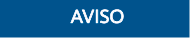
Actualmente, puede crear una política de prevención de ransomware solo cuando se habilita la prevención de ransomware.
Creación de una política
- Iniciar sesión en la consola de gestión.
- En la esquina superior izquierda de la página, seleccione una región, haga clic en
 y elija .
y elija . - En el panel de navegación, elija Prevention > Ransomware Prevention. Haga clic en la pestaña Protected Servers. Haga clic en Add Server.
- En el cuadro de diálogo que se muestra, seleccione Linux, active la protección y seleccione Create new. Para obtener más información, consulte Tabla 1.
Tabla 1 Parámetros de política Parámetro
Descripción
Valor de ejemplo
OS
Sistema operativo del servidor a proteger.
Linux
Ransomware Prevention
Se recomienda habilitar la protección contra ransomware.
 : habilitado
: habilitado : Dishabilitado
: Dishabilitado
Policy
Seleccione una política existente o cree una nueva.
- Use policy: Seleccione una política existente.
- Create new: Crear una política.
Create new
Policy
Nombre de la política.
-
Action
Cómo se maneja un evento.
- Report alarm and isolate
- Report alarm
Report alarm and isolate
Bait File
Archivos y directorios que almacenan datos no válidos en servidores y se utilizan como Honeypots. Un archivo de cebo ocupa solo unos pocos recursos del servidor y no afecta el rendimiento del servidor.
Si la prevención de ransomware está habilitada, esta función está habilitada de forma predeterminada.
-
Bait File Directories
Directorios donde se colocan los archivos de cebo.
Separar varios directorios con punto y coma (;). Puede configurar hasta 20 directorios.
-
Excluded Directory (Optional)
Directorio donde se almacenan datos válidos.
Separar varios directorios con punto y coma (;). Puede configurar hasta 20 directorios excluidos.
-
Protected File Type
Tipos de archivos a proteger.
Se pueden proteger más de 70 formatos de archivo, incluyendo bases de datos, contenedores, código, claves de certificado y copias de respaldo.
Select all
- Haga clic en Next. Configurar la copia de respaldo del servidor.
- Puede habilitar o deshabilitar la copia de respaldo del servidor según sea necesario.
- Habilite la copia de respaldo del servidor y configure la regla de retención. Para obtener más información, consulte Modificación de una directiva de copia de respaldo.

Se le aconseja hacer una copia de seguridad periódica de los datos del servidor, o sus servidores no pueden ser recuperados si están dañados por el ransomware.
- Haga clic en Next. Seleccione los servidores. Puede buscar un servidor por su nombre o por filtrado.
- Haga clic en OK para habilitar la protección contra ransomware y crear la política.
- En el panel de navegación, elija Prevention > Ransomware Prevention. Haga clic en la pestaña Policies y compruebe la nueva política.
Modificación de una política
- Iniciar sesión en la consola de gestión.
- En la esquina superior izquierda de la página, seleccione una región, haga clic en
 y elija .
y elija . - En el panel de navegación, elija Prevention > Ransomware Prevention. Haga clic en la pestaña Policies.
- Haga clic en Edit en la columna Operation de una política. Edite la información de política y los servidores asociados. Para obtener más información, consulte Tabla 2.
Tabla 2 Parámetros de política Parámetro
Descripción
Valor de ejemplo
Policy
Nombre de la política.
-
Action
Cómo se maneja un evento.
- Report alarm and isolate
- Report alarm
Report alarm and isolate
Bait File
Archivos y directorios que almacenan datos no válidos en servidores y se utilizan como Honeypots. Un archivo de cebo ocupa solo unos pocos recursos y no afecta el rendimiento del servidor.
Si la prevención de ransomware está habilitada, esta función está habilitada de forma predeterminada.
-
Bait File Directories
Directorios donde se colocan los archivos de cebo.
Separar varios directorios con punto y coma (;). Puede configurar hasta 20 directorios.
/etc
Excluded Directory (Optional)
Directorio donde se almacenan datos válidos.
Separar varios directorios con punto y coma (;). Puede configurar hasta 20 directorios excluidos.
/backup
Protected File Type
Tipos de archivos a proteger.
Se pueden proteger más de 70 formatos de archivo, incluyendo bases de datos, contenedores, código, claves de certificado y copias de respaldo.
Select all
Associate Servers
Servidores protegidos por la política. Puede eliminar servidores según sea necesario.
-
- Confirme la información de la política y haga clic en OK.
Eliminación de una política
- Iniciar sesión en la consola de gestión.
- En la esquina superior izquierda de la página, seleccione una región, haga clic en
 y elija .
y elija . - En el panel de navegación, elija Prevention > Ransomware Prevention. Haga clic en la pestaña Policies.
- Haga clic en Delete en la columna Operation de la política de destino.
- Confirme la información de la política y haga clic en OK.






